fișiere în lE-uri 3ds Max - iluminat - lecții 3ds Max - Lecții
Ies- de date standard de proiectare format industria de iluminat public IES (Illuminating Engineering Society). Fișierele IES sunt concepute pentru transmiterea digitală a datelor fotometrice. Acest format este folosit de multi producatori de pretutindeni, care au activitate cu lumină, și este una dintre cele mai importante standarde din industrie, în distribuția datelor fotometrice. Direcția principală a fișierelor IES - definesc volumul și forma distribuției luminii din sursele folosind datele stocate în fișiere ASCII.
Fișierele IES pot fi descărcate de pe site-ul producătorului, care lucrează cu iluminare.
Reprezentarea schematică a diferitelor IES surse de lumină și de redare.
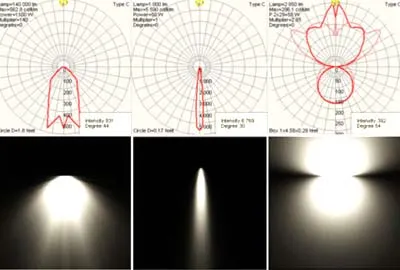
Surse de lumină ES (IES Sun și IES Sky), s-ar putea găsi pe panoul fotometrică. Funcționarea acestor surse de lumină se bazează pe modelul de iluminat fizic-corect și sunt utilizate pentru a simula lumina solară (IES Soare) și efectele atmosferice (IES Sky).
Descarca 30 fulgerele IES pot fi găsite aici (captura de ecran de mai jos fulgerele)
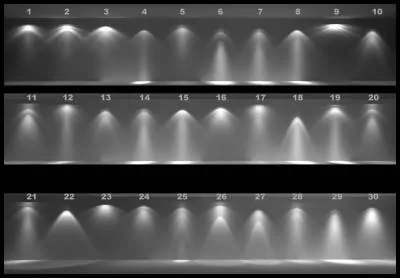
1. Creați un nou fișier sau a deschide scena .max în cazul în care doriți să dețină sursa de lumină IES. Creați un cub, inversează normală obține ceva de genul o cameră. Împărțiți Caseta pe blocuri otdelynye pentru parametrii de iluminare a probei.
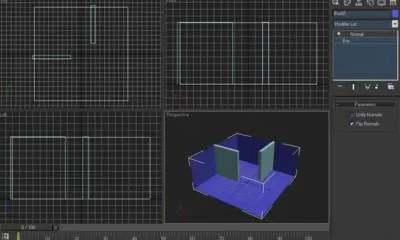
2. Deci, pentru a aranja sursele de lumină din panoul de creare (Creare Panel), faceți clic pe tab-ul de Luminilor (de iluminat) și selectați (fotometrică). Puteți opera fișierele IES cu oricare dintre iluminat fotometrice în foaia, în plus față de IES al Sun și IES Sky. Apoi, faceți clic pe orice sursă de lumină într-o fereastră de vizualizare pe perete. Se pune dreptul de iluminat în locațiile dorite. difuzor țintă Punctul utilizat în scenă.
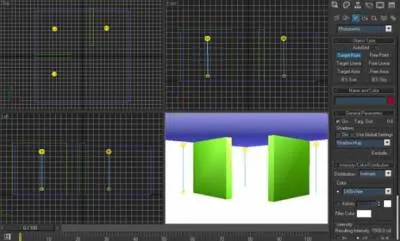
iluminat fotometrice
3. În cazul în care corpurile sunt plasate pe locația dorită de pe panoul de setare merge de modificare (Modificare Panel), pentru a le vedea (Parametri). Deschideți scroll (Intensitate / Color / Distributie) și în carte, selectați „Web“. După ce selectați „Web“ din pergamentul, deschide o nouă filă „Parametri Web“. În ea, faceți clic pe fișierul Web. Și specificați calea către fișierul IES și faceți clic pe Deschidere.
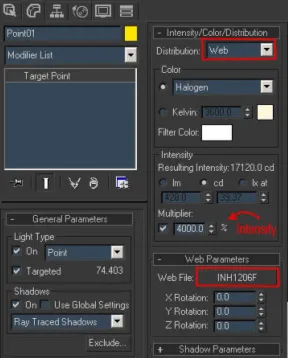
4. Finalul setărilor este de a seta intensitatea luminii pentru a se potrivi nevoilor dumneavoastră. Puterea poate fi plasat în lumenul (lm), Candela (cd) și lux (lx), în plus, puteți utiliza factorul (dacă nu înțeleg unitățile de măsură a intensității luminii).
In imagine prezinta finala Render scene cu și fără utilizarea GI.
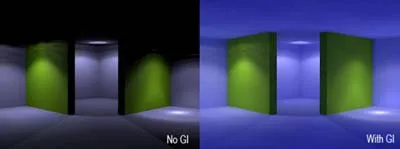
Puteți crea cu ajutorul unui generator de fișiere IES IES, o puteți descărca de aici